Comment démarrer avec PaintTool SAI
PaintTool SAI est une application de peinture gratuite et légère, développée et publiée par Systemax Software. C'est un programme de haute qualité avec une prise en charge complète du numériseur, ainsi qu'une détection de pression.
Il vous donne la possibilité de créer des illustrations numériques détaillées grâce à son interface utilisateur puissante mais simple. S'il s'agit de votre premier rodéo avec PaintTool SAI, voici quelques conseils qui peuvent vous aider à démarrer !
Créer votre premier canevas
Pour créer un nouveau canevas, la première chose que vous devez faire est de cliquer sur Fichier > Nouveau ou d'appuyer sur Ctrl + N sur votre clavier.
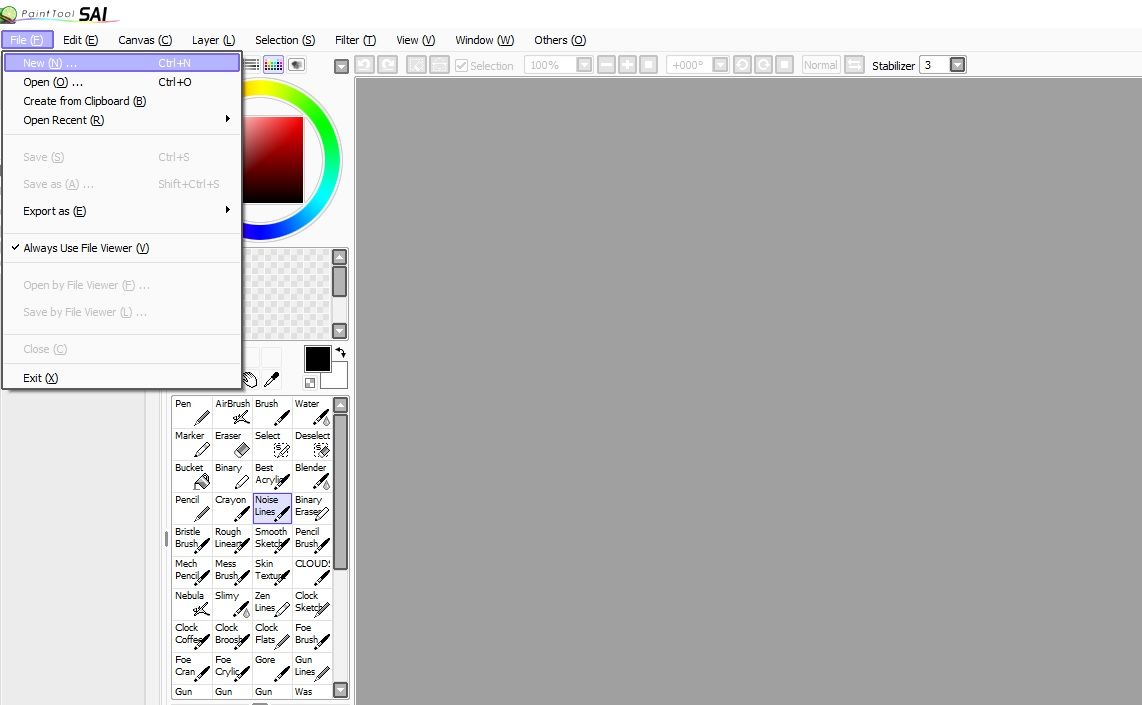
Après cela, une autre fenêtre s'ouvrira dans laquelle vous pourrez spécifier les détails de votre nouveau canevas. Vous pouvez donner un nom à votre toile, ainsi que choisir la taille et la résolution. Ensuite, appuyez sur OK et votre toile apparaîtra.
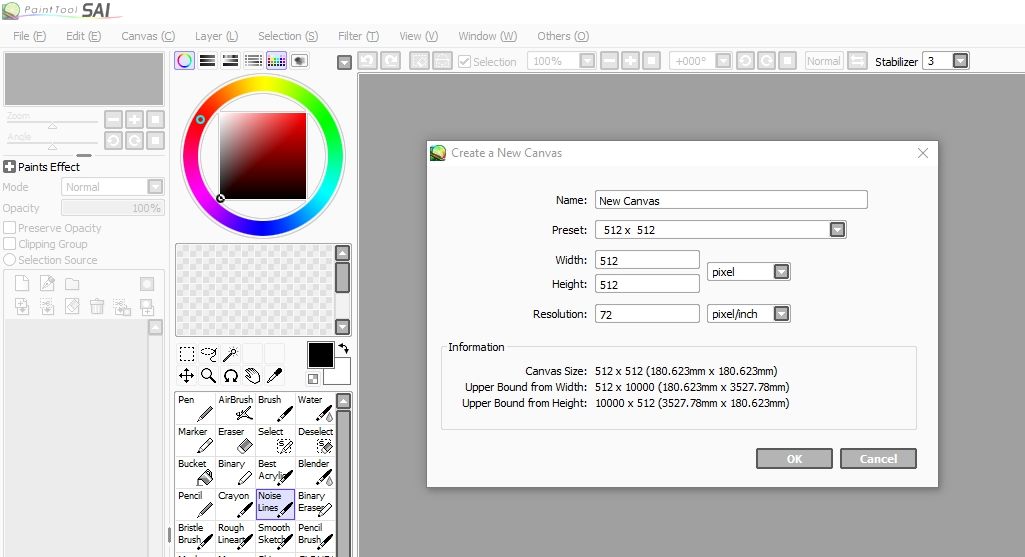
Une introduction aux outils de PaintTool SAI
Sur le côté gauche du programme, vous avez deux colonnes principales. L'un d'eux est pour les calques et les options d'opacité, tandis que l'autre aura toutes les options de pinceau. Cependant, si vous n'avez pas ces colonnes par défaut, vous pouvez les afficher manuellement.
Voici un aperçu des outils les plus importants de PaintTool SAI :
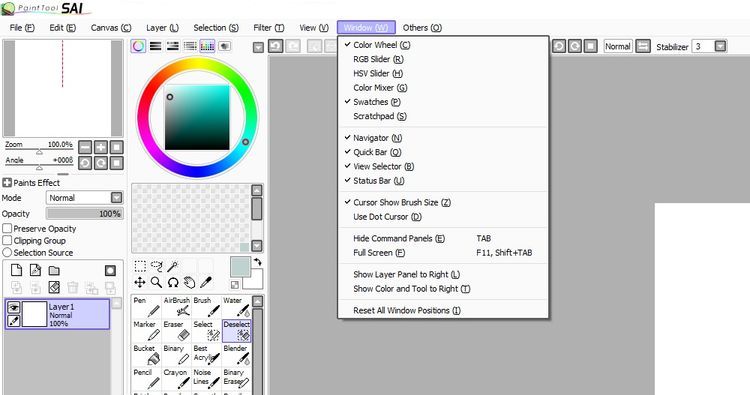
- Roue chromatique : votre roue chromatique typique qui vous permet de sélectionner différentes couleurs.
- Navigateur : vous montre un petit aperçu de votre toile sur le côté gauche. Il vous permet également de faire pivoter votre toile facilement.
- Barre rapide : la barre en haut de l'écran, où vous avez un accès rapide aux boutons annuler/rétablir, aux outils de zoom, aux options d'inversion, etc.
- Sélecteur de vue : vous indique les toiles que vous avez ouvertes (au cas où vous en auriez plusieurs) et vous permet de basculer facilement entre elles.
- Curseur Afficher la taille du pinceau : affiche la taille du pinceau que vous avez sélectionné.
Voici les pinceaux les plus fréquemment utilisés dans PaintTool SAI :
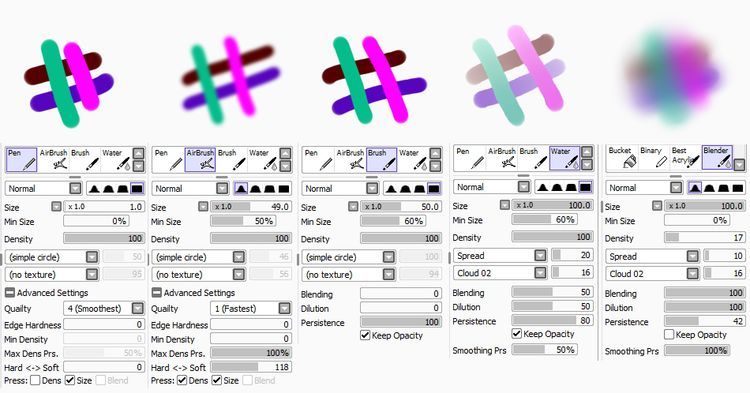
- Stylo : une excellente option pour faire un croquis approximatif. Il est assez similaire à l'outil Crayon de Microsoft Paint.
- AirBrush : est souvent utilisé pour un ombrage doux. Vous pouvez également l'utiliser comme une brosse douce.
- Pinceau : est parfait pour dessiner, colorier, ombrager et retouches finales. Il offre un joli mélange.
- Eau : offre un léger effet aquarelle. C'est un outil à tout faire.
- Blender : cela fait que tout se mélange avec l'intensité que vous choisissez.
- Gomme : votre outil de gomme typique.
En plus des outils mentionnés ci-dessus, vous disposez également des outils Sélectionner et Désélectionner , qui sont plutôt explicites. Cependant, ces outils sont similaires aux pinceaux.
Vous pourriez finir par les confondre avec autre chose, car ils laissent une traînée violette lorsque vous faites une sélection. Mais ne vous inquiétez pas, cette traînée violette est invisible dans le résultat final.

Il existe également l'outil Sélection , Lasso et Baguette magique , qui sont tous des outils utilisés pour la sélection. Ces outils sont plus que suffisants pour vous permettre de démarrer votre premier projet PaintTool SAI.
Ajouter vos propres pinceaux
Si vous souhaitez modifier l'ordre des pinceaux dans PaintTool SAI, il vous suffit de cliquer avec le bouton droit sur un pinceau existant ou un champ vide dans le panneau des pinceaux.
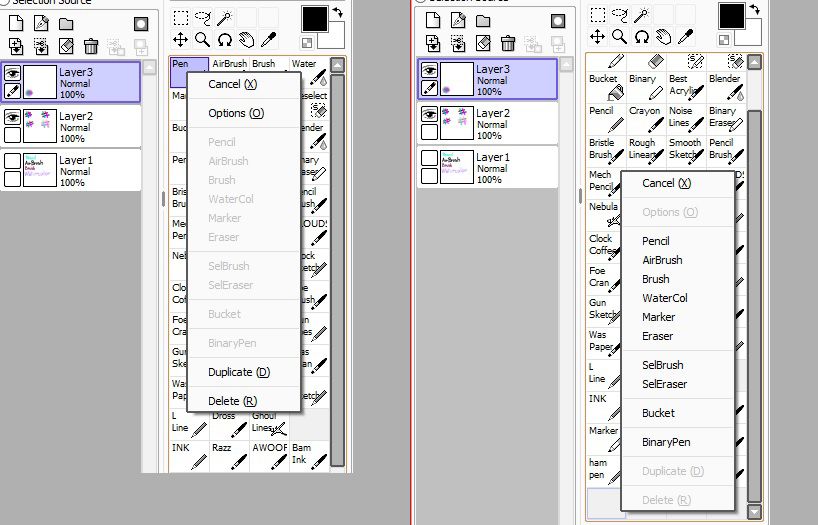
En cliquant sur un emplacement vide, vous pouvez choisir lequel des pinceaux principaux vous souhaitez ajouter. En cliquant sur un pinceau existant, vous pouvez modifier ses paramètres, comme indiqué dans l'image ci-dessous.
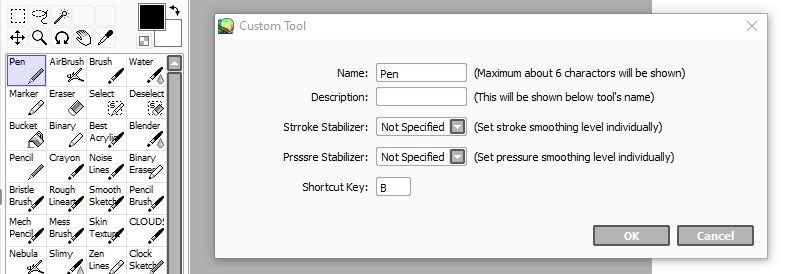
Vous pouvez modifier le nom du pinceau, lui donner une description et définir certaines propriétés par défaut, notamment une touche de raccourci.
Choisir vos couleurs
Comme vous l'avez peut-être remarqué, il y a une roue chromatique sur le côté gauche de PaintTool SAI par défaut. Lorsque vous sélectionnez un pinceau, vous devez cliquer sur une couleur dans la roue chromatique. Vous pouvez sélectionner jusqu'à deux couleurs à la fois. Ces couleurs sont visibles dans les deux carrés au-dessus des pinceaux. Vous pouvez basculer entre les deux couleurs en cliquant sur les flèches.
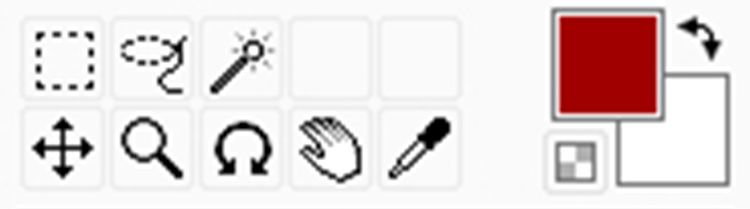
Si vous le souhaitez, vous pouvez créer votre propre palette de couleurs en sélectionnant Nuancier . Une petite case sous la roue chromatique apparaîtra, où vous pourrez enregistrer 112 couleurs supplémentaires . Cela devrait certainement être plus que suffisant !
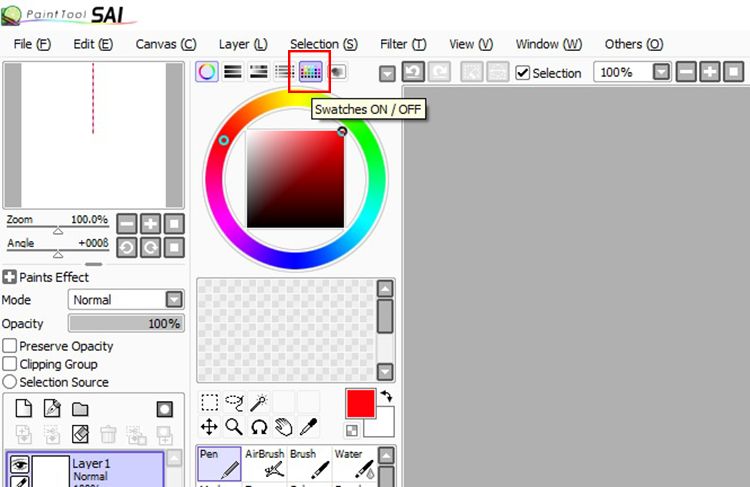
Pour enregistrer la couleur, vous devez la sélectionner. Ensuite, faites un clic droit sur l'une des petites cases dans les échantillons et cliquez sur Définir . Vous pouvez également supprimer les couleurs en cliquant avec le bouton droit et en sélectionnant Supprimer .
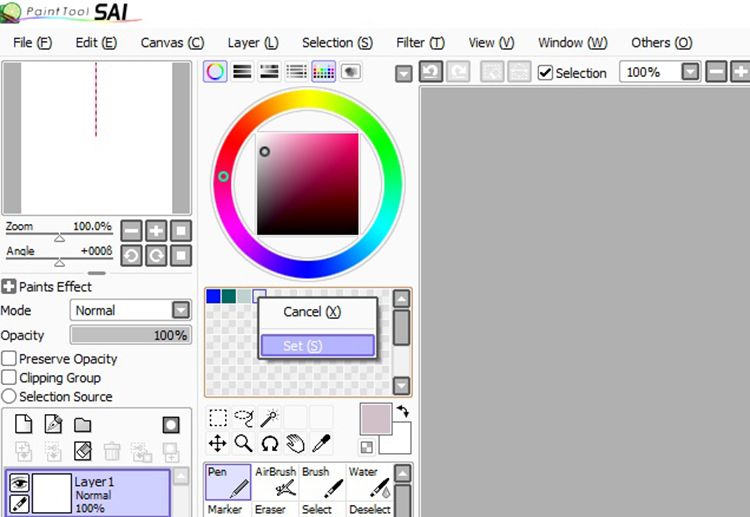
Les paramètres que vous enregistrez pendant que vous travaillez seront actifs jusqu'à ce que vous les modifiiez. Cela signifie que vous aurez la même palette lorsque vous créerez un nouveau canevas.
Comment utiliser les calques
Par défaut, le panneau des calques se trouve sur le côté gauche de l'écran. Cependant, vous pouvez choisir d'afficher le panneau des calques ainsi que les options de couleur et d' outil sur la droite si c'est ce que vous préférez. Cliquez sur Fenêtre et choisissez votre préférence.
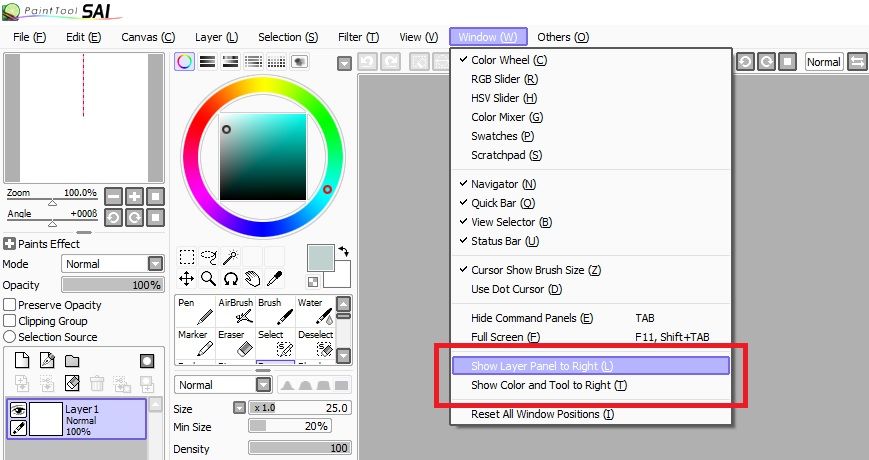
Si vous avez déjà utilisé Photoshop, vous devriez être assez familier avec le fonctionnement des calques. Imaginez si vous aviez des feuilles de papier acétate empilées. Vous pouvez dessiner sur chacun séparément, mais vous pouvez voir ce qu'il y a sur chaque feuille. Vous pouvez également choisir de supprimer et de corriger chaque feuille au fur et à mesure que vous peignez.
Chaque couche sera transparente par défaut. Mais contrairement à Photoshop, qui représente la transparence avec de petits carrés, la transparence est blanche dans PaintTool SAI. Cela peut être déroutant pour les débutants, surtout si vous utilisez la couleur blanche en peignant. Vous pouvez ajouter jusqu'à 256 calques dans PaintTool SAI en cliquant sur Nouveau calque .
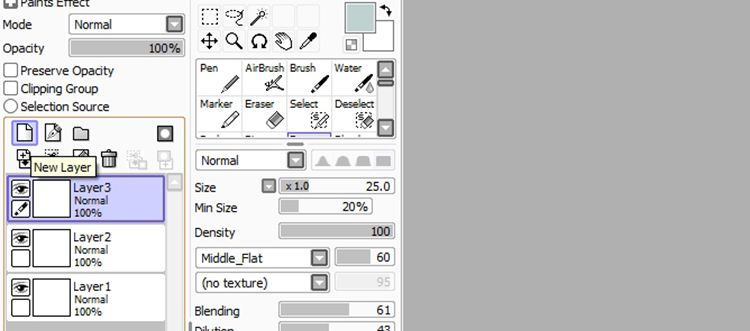
Chaque calque aura le nom par défaut Layer1, Layer2, Layer3, etc. En double-cliquant sur le nom du calque, vous pouvez changer son nom.
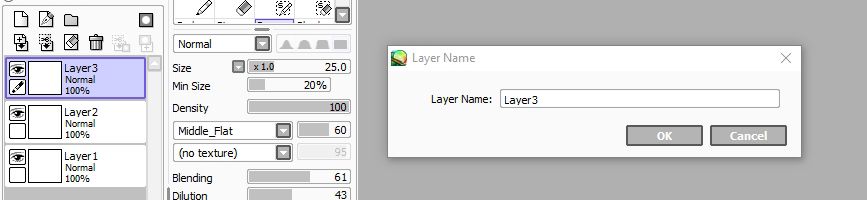
L'icône en forme d'œil à côté du calque signifie que le calque est visible. Cliquer sur l'œil masquera le calque jusqu'à ce que vous choisissiez de le réactiver. Les calques masqués ne sont pas affichés dans vos projets enregistrés. Si vous souhaitez supprimer un calque, vous devez sélectionner le calque que vous souhaitez supprimer et cliquer sur Supprimer le calque .
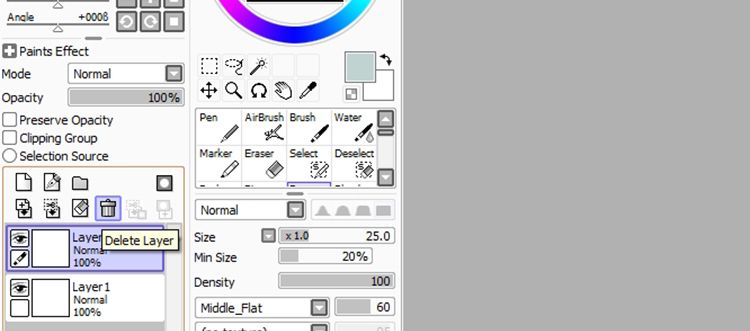
Effectuer des ajustements et appliquer des filtres
PaintTool SAI est un outil principalement conçu pour ceux qui veulent peindre ou dessiner. Alors que Photoshop et d'autres programmes similaires proposent de nombreuses options d'édition d'images, PaintTool SAI se concentre plutôt sur l'aspect peinture. Ainsi, vous n'avez pas autant d'outils de réglage d'image ou de filtres à espérer.
Vous pouvez choisir parmi deux options d'effets principales dans PaintTool SAI : Teinte et saturation et Luminosité et contraste . Vous pouvez les trouver sous l'onglet Filtre .
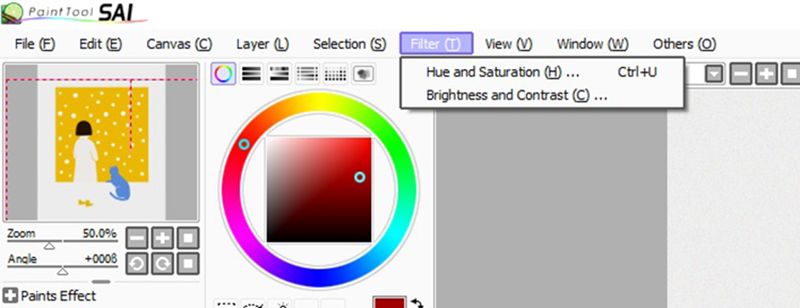
Enregistrement de votre fichier
Si vous souhaitez enregistrer votre peinture dans PaintTool SAI, vous pouvez le faire en allant dans Fichier > Enregistrer ( Ctrl + S ) ou Fichier > Enregistrer sous ( Shift + Ctrl + S ). Vous pouvez enregistrer votre fichier avec une extension de fichier SAI , ce qui vous permet de continuer votre projet dans PaintTool SAI plus tard.
Si vous n'avez rien d'autre à ajouter, vous pouvez l'enregistrer avec certaines des autres extensions disponibles dans PaintTool SAI. Cependant, il est toujours bon de conserver une sauvegarde de votre projet avec l'extension SAI.
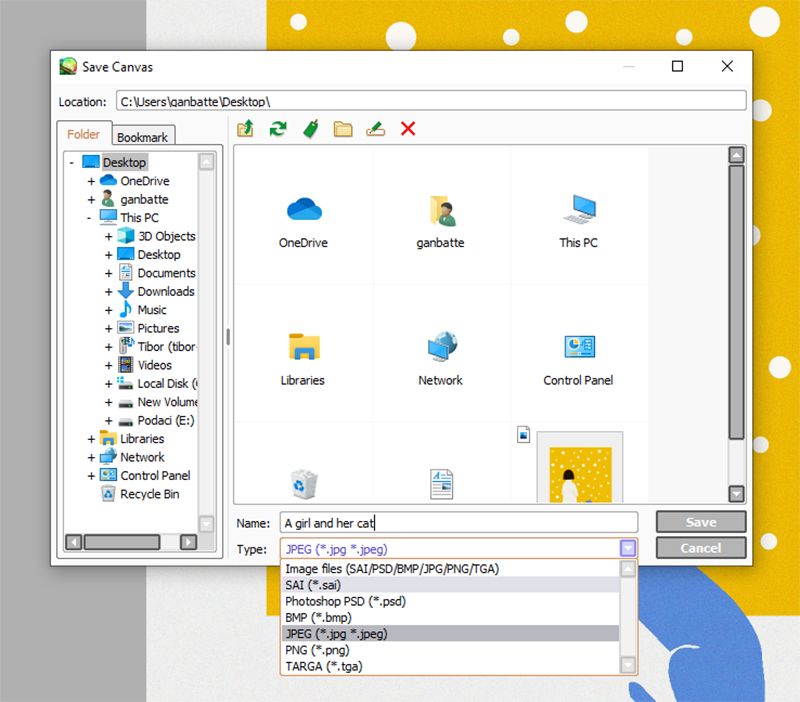
PaintTool SAI : un excellent choix pour dessiner librement !
PaintTool SAI est largement utilisé par les artistes numériques car il offre beaucoup de liberté et imite de près votre expérience de dessin dans la vie réelle. Que vous soyez un artiste numérique professionnel ou que vous débutiez dans le domaine, PaintTool SAI est un excellent outil pour les débutants comme pour les vétérans.
